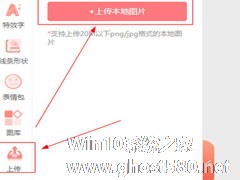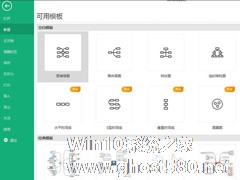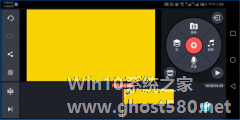-
图怪兽如何添加LOGO?图怪兽添加LOGO的方法
- 时间:2024-04-26 18:03:31
大家好,今天Win10系统之家小编给大家分享「图怪兽如何添加LOGO?图怪兽添加LOGO的方法」的知识,如果能碰巧解决你现在面临的问题,记得收藏本站或分享给你的好友们哟~,现在开始吧!
图怪兽是一款可以帮助我们制作海报的一款多功能应用软件,制作海报最关键的我们自己的LOGO,这样才不会被别人轻易的盗取,那你知道图怪兽如何添加LOGO的吗?接下来我们一起往下看看图怪兽添加LOGO的方法吧。
方法步骤
1、进入到图像的编辑操作界面中,点击右方功能栏目中的”上传“功能,然后点击”上传本地图片“,然后将本地电脑中的图标文件上传到软件中即可;

2、上传导入图标文件之后在软件的右方就可以看到导入的LOGO了,将其拉到设计的海报图纸中即可;
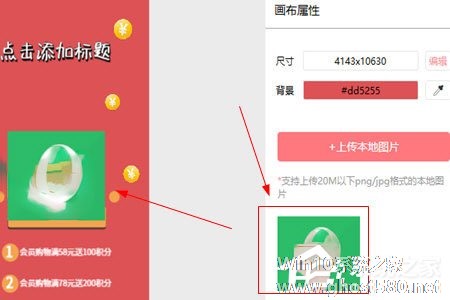
3、最后一步就是调整LOGO图像文件的大小、位置、色彩等信息,调整满意之后就可以点击锁定图片,将logo定在设计的海报上了。
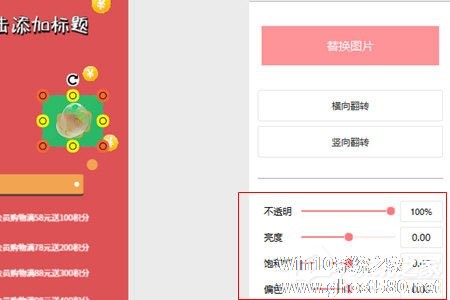
以上就是图怪兽如何添加LOGO的全部内容,按照以上的方法操作,你就能轻松的掌握图怪兽添加LOGO的方法。
以上就是关于「图怪兽如何添加LOGO?图怪兽添加LOGO的方法」的全部内容,本文讲解到这里啦,希望对大家有所帮助。如果你还想了解更多这方面的信息,记得收藏关注本站~
【Win10系统之家www.ghost580.net②文章!】
相关文章
-
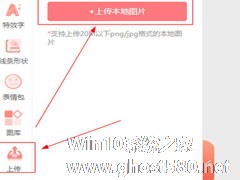
图怪兽是一款可以帮助我们制作海报的一款多功能应用软件,制作海报最关键的我们自己的LOGO,这样才不会被别人轻易的盗取,那你知道图怪兽如何添加LOGO的吗?接下来我们一起往下看看图怪兽添加LOGO的方法吧。
方法步骤
1、进入到图像的编辑操作界面中,点击右方功能栏目中的”上传“功能,然后点击”上传本地图片“,然后将本地电脑中的图标文件上传到软件中即可;
... -
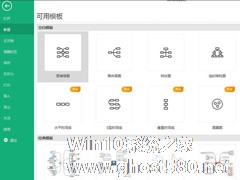
MindMaster思维导图如何添加注释?MindMaster思维导图添加注释的方法
MindMaster是公认的便捷好操作思维导图软件,有了它无需担心不会绘制甘特图,软件本身也具备各种丰富的布局和模板,可以帮助许多个人和企业用于头脑风暴、团队协作等,提高工作效率,今天小编为大家分享一个MindMaster新技巧,那就是MindMaster思维导图添加注释的方法,一起来看看吧!
方法步骤
1、双击打开思维导图软件。
2、找到新建,右... -

如何在PowerPoint批量添加logo?PowerPoint批量添加logo的方法
PowerPoint是我们日常工作是都会用到的办公软件,可以做出丰富精美的幻灯片,当需要添加大量logo时你是不是还在一张一张的添加?为了节省时间,我们可以用批量添加,但有的用户还不会操作,那么,下面就由小编来教大家PowerPoint批量添加logo的方法。
方法步骤
1、打开PowerPoint软件。
2、点击上方的“视图”栏目,选择“幻灯片母... -
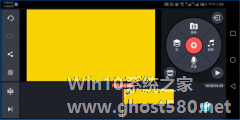
如何使用巧影给视频添加动态logo 用巧影给视频添加动态logo的教程
如何使用巧影给视频添加动态logo?巧影是一款免费的视频剪辑软件,用户可以用其对视频进行剪辑优化。想要利用巧影给视频添加动态logo,但是不知道具体该怎么操作。下面就是用巧影给视频添加动态logo的教程,有需要的朋友,可以参考一下。
1、将巧影打开,导入一张绿色背景素材。
2、执行层-媒体命令,导入一段视频素材。
3、接着调整视频的位置,再次...